„Fix Dragon Age Inquisition“ nebus paleista sistemoje „Windows 10“.
Įvairios / / November 28, 2021
„Bioware“ sukurtas ir „Electronic Arts“ išleistas „Dragon Age: Inquisition“ yra vienas populiariausių vaidmenų veiksmo žaidimų dėl neįtikėtinai strateginio kelių žaidėjų žaidimo. Drakono amžiaus inkvizicija yra trečias svarbus „Dragon Age“ franšizės papildymas ir taip pat populiaraus „Dragon Age: Origin“ tęsinys. Žaidimas buvo pasiekiamas visame pasaulyje visose pagrindinėse platformose, būtent „Microsoft Windows“, „PlayStation“, „Xbox One“ ir „Xbox 360“ nuo 2014 m. lapkričio mėn.
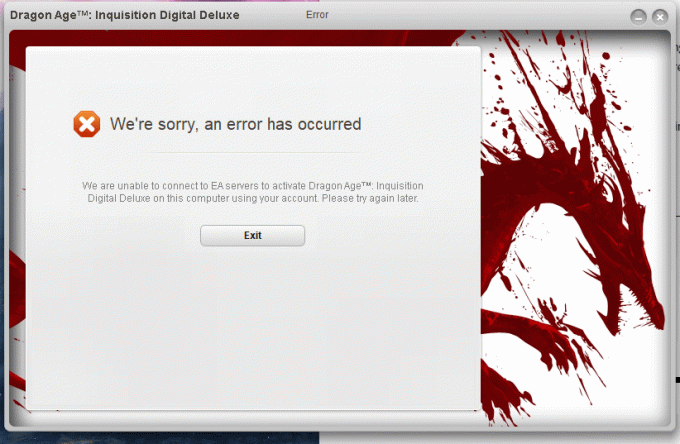
Negalėjimas žaisti žaidimo, už kurį sumokėjai gerus pinigus, tikriausiai yra labiausiai varginantis dalykas. Paleidimo / paleidimo problemos yra dažna problema žaidimuose ir Dragon Age: Inquisition taip pat nėra apsaugota nuo to. Tačiau, laimei, tai nesunkiai išsprendžiama problema ir reikalaujama tik kelių minučių jūsų laiko, o po to galite laimingai grįžti į inkvizitorių ir tęsti kelionę, kad užbaigtumėte pažeidimą.
Turinys
- „Fix Dragon Age Inquisition“ nebus paleista sistemoje „Windows 10“.
- Kas gali sustabdyti Dragon Age: Inquisition startą?
- Kaip pataisyti „Dragon Age“: „Inquisition“ nepasileis?
- 1 būdas: patikrinkite sistemos reikalavimus
- 2 būdas: švariai paleiskite kompiuterį
- 3 būdas: patikrinkite žaidimo failus
- 4 būdas: iš naujo įdiekite „Direct X“ ir „VC Redist“.
- 5 būdas: atnaujinkite grafikos tvarkyklę
- 6 būdas: suteikite žaidimui administravimo teises
- 7 būdas: išjunkite viso ekrano optimizavimą
- 8 būdas. Suderinamumo trikčių šalinimas
- 9 būdas: išjunkite bet kokią antivirusinę programinę įrangą
- 10 būdas: paleiskite sistemą naudodami tam skirtą vaizdo plokštę
„Fix Dragon Age Inquisition“ nebus paleista sistemoje „Windows 10“.
Šiame straipsnyje išvardijome kelias priežastis, kurios, kaip žinoma, sukelia šią problemą, taip pat pateikiame jums perspektyvių sprendimų, kaip jas visiškai pašalinti.
Kas gali sustabdyti Dragon Age: Inquisition startą?
Prieš pradėdami ieškoti sprendimo, supraskime problemos pobūdį ir priežastį. Nėra vienos konkrečios šios problemos priežasties, ji turi kelis paleidiklius, kuriuos sukelia daugybė galimų netinkamų konfigūracijų.
- Prieštaringos foninės paslaugos – Fone veikiančios paslaugos gali trikdyti žaidimo funkciją ir sukelti problemų. Paprastai tai yra viena iš pačių „Windows“ paslaugų arba kai kurios trečiosios šalies programos.
- Trūksta arba sugadinti žaidimo failai - Kiekvienas žaidimo failas yra būtinas, kad žaidimas būtų paleistas ir tinkamai veiktų. Netgi vienas trūkstamas arba sugadintas failas gali sukelti didelių žaidimo problemų.
- „Direct X“ ir „VC Redist“ – The Tiesioginis X ir VC Redist programos failai pateikiami kartu su žaidimu, aplanke, vadinamame žaidimo diegimu. Kartais „Direct X“ arba „VC Redist“ versijos gali būti nesuderinamos su vartotojo sistema, todėl trukdo žaidimo funkcijai ir neleidžia jam paleisti.
- Administracinės teisės – Norint, kad jo elementai veiktų sklandžiai ir teisingai, žaidimui reikia suteikti administracines teises. Jei šios privilegijos nesuteikiamos, jos gali sustabdyti jo veikimą.
- viso ekrano optimizavimas – „Windows“ viso ekrano optimizavimo funkcija buvo pristatyta, kad žaidimas būtų paleistas kaip „langas be sienų“. Ši funkcija skirta sušvelninti žaidimo patirtį, tačiau ji taip pat gali trukdyti žaidimo elementams.
- Suderinamumas – Dragon Age: „Inquisition“ programos reikalavimai gali būti nesuderinami su „Windows 10“ architektūra jūsų sistemoje, todėl gali kilti konfliktų. Laimei, „Windows 10“ yra būdas paleisti programą suderinamumo režimu su ankstesnėmis „Windows“ versijomis.
Kaip pataisyti „Dragon Age“: „Inquisition“ nepasileis?
Dabar, kai suprantate pagrindinį problemos pobūdį, galite ieškoti sprendimo. Toliau pateikiami įvairūs šios problemos sprendimo būdai. Peržiūrėkite juos po vieną, kol rasite sprendimą, kuris padės paleisti žaidimą.
1 būdas: patikrinkite sistemos reikalavimus
Pirmiausia patikrinkite sistemos specifikacijas, nes žaidimų kūrėjai iškėlė tam tikrus sistemos reikalavimus, kurie yra būtini, kad žaidimas veiktų sklandžiai. Kartais įdiegta aparatinė įranga gali neatitikti šių minimalių reikalavimų, todėl žaidimas nustoja veikti. Būtina patikrinti kompiuterio specifikacijas ir palyginti jas su tikrais žaidimo reikalavimais.
Rekomenduojamos „Dragon Age“ specifikacijos: „Inquisition“ sklandžiai veikti:
CPU: AMD šešių branduolių CPU @ 3,2 GHz, Intel keturių branduolių CPU @ 3,0 GHz
OS: Windows 7 arba 8.1 64 bitų
Sistemos RAM: 8 GB
Kietasis diskas: 26 GB
„DirectX“. 11
Vaizdo plokštė: AMD Radeon HD 7870 arba R9 270, NVIDIA GeForce GTX 660
Grafinė atmintis: 3 GB
Minimalios specifikacijos, reikalingos, kad „Dragon Age: Inquisition“ veiktų, yra šios:
OS: Windows 7 arba 8.1 64 bitų
CPU: AMD keturių branduolių CPU @ 2,5 GHz, Intel keturių branduolių procesorius @ 2,0 GHz
Sistemos RAM: 4 GB
Kietasis diskas: 26 GB
„DirectX“. 10
Vaizdo plokštė: Vaizdo plokštė AMD Radeon HD 4870, NVIDIA GeForce 8800 GT
Grafinė atmintis: 512 MB
Jei dar nežinote specifikacijų, galite patikrinti savo sistemos techninę įrangą atlikdami toliau nurodytą procesą:
1. Atidarykite raginimą Vykdyti paspausdami „Windows“ klavišas + R. Tipas "dxdiag" ir tada pataikė "Įvesti". Patvirtinkite visus kitus iššokančius raginimus.
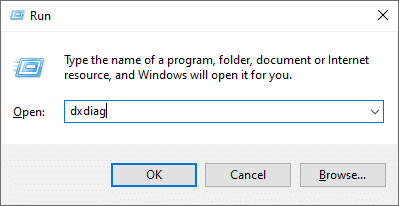
2. Tai atvers ‘„DirectX“ diagnostikos įrankis’ langą, čia rasite visas savo sistemos specifikacijas.

Galite pereiti prie Ekranas skirtuką, kad patikrintumėte savo vaizdo plokštės informaciją. Jei turite specialią vaizdo plokštę, informacija apie ją bus pateikta Pateikti skirtukas.
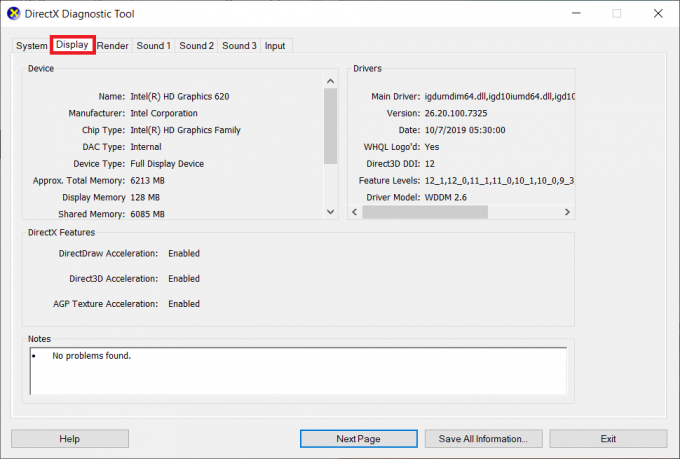
Palyginkite reikšmes su rekomenduojamomis ir patikrinkite, ar jūsų sistema atitinka ženklą. Jei jūsų sistema visiškai suderinama, galite pereiti prie kito sprendimo.
2 būdas: švariai paleiskite kompiuterį
Yra daugybė paslaugų, kurios nuolat veikia fone, vartotojui apie jas net nežinojus. Dėl vienos iš šių foninių paslaugų gali kilti konfliktas su tam tikromis pagrindinėmis žaidimų paslaugomis, todėl Dragon Age Inquisition paleidžiamos problemos.
Šiuo atveju optimalus sprendimas gali būti paleidimas į „Windows“ sistemą be jokių trečiųjų šalių paslaugų ar kitų nereikalingų „Windows“ paslaugų.
1. Pirmiausia įsitikinkite, kad esate prisijungę prie kompiuterio naudodami administratoriaus paskyrą. Dabar įveskite "MSConfig" „Windows“ paieškos juostoje ir paspauskite Įeikite.
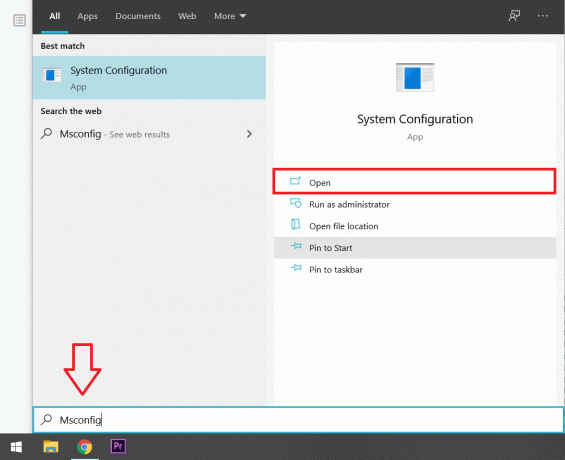
2. Gautame Sistemos konfigūracija langą, spustelėkite 'Paslaugos' skirtukas.

3. Dabar pažymėkite langelį šalia „Slėpti visas Microsoft paslaugas“.
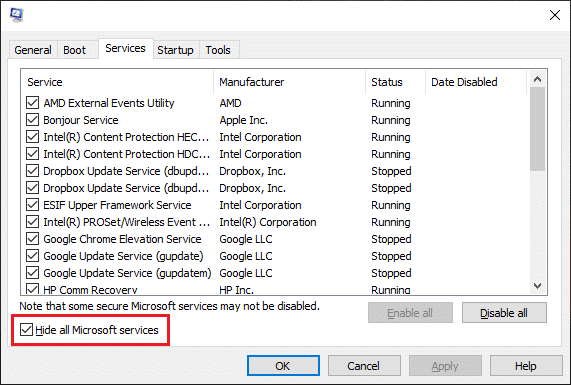
4. Galiausiai spustelėkite „Viską išjungti“, kad sustabdytumėte visų trečiųjų šalių paslaugų veikimą fone.

5. Norėdami įsitikinti, kad visos programos yra išjungtos, pirmiausia dešiniuoju pelės mygtuku spustelėkite užduočių juostą ir pasirinkite „Užduočių tvarkyklė“. Taip pat galite atidaryti užduočių tvarkyklę vienu metu paspausdamiCtrl + Shift + Esc' raktai.
6. Tada spustelėkite 'Pradėti' viršuje esantis skirtukas.
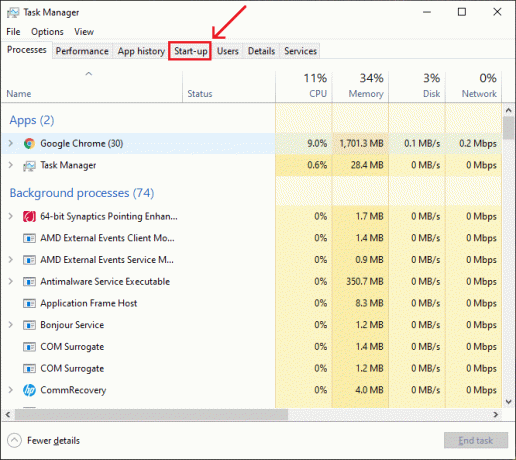
7. Dabar, po „statusas' skyrių, įsitikinkite, kad visos programos yra pažymėtos kaip „Išjungta“. Jei pastebėsite, kad jų nėra, spustelėkite jų pavadinimą ir tada „Išjungti“ mygtuką.
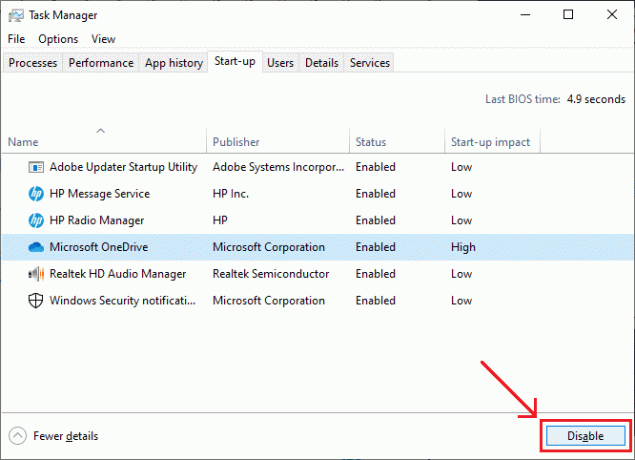
8. Išjungę visas programas, iš naujo paleiskite kompiuterį. Paleiskite žaidimą dar kartą ir patikrinkite, ar klaida išlieka.
3 būdas: patikrinkite žaidimo failus
Kiekvienas žaidimas, kurį atsisiunčiate ar įdiegiate, atneša daugybę failų ir kiekvienas iš jų yra svarbus tinkamam žaidimo veikimui. Netgi vienas trūkstamas arba sugadintas failas gali sukelti įvairių žaidimo problemų. Taigi svarbu patikrinti, ar yra visi žaidimo failai ir ar jie nėra sugadinti.
1. Atidarykite programą „Origin Client“. savo sistemoje ir Prisijungti į savo sąskaitą.
2. Spustelėkite ant „Žaidimų biblioteka“ kairiajame skydelyje esančią parinktį, kad rastumėte visus savo žaidimus. Dešiniuoju pelės mygtuku spustelėkite "Drakono amžius" ir atsidariusiame išskleidžiamajame meniu pasirinkite „Remonto žaidimas“ galimybė patikrinti, ar yra visi žaidimo failai. Dabar trūkstami failai bus automatiškai atsisiunčiami, o sugadinti failai bus pakeisti.
3. Po kelių minučių paleiskite žaidimą dar kartą ir patikrinkite, ar jis veikia sklandžiai.
4 būdas: iš naujo įdiekite „Direct X“ ir „VC Redist“.
Kiekvienas žaidimas įdiegia savo versiją Tiesioginis X & VC Redist ir gali būti, kad įdiegta versija gali sutapti su žaidimu ir neleisti jam tinkamai paleisti. Taigi mes įdiegsime rekomenduojamas „Direct X & VC Redist“ versijas rankiniu būdu. Žemiau pateikiama procedūra, kaip padaryti tą patį.
Tiesioginiam X
1. Atidarykite failų naršyklę („Windows“ klavišas + E) ir eikite į šią vietą – „C:\Program Files (x86)\Origin Games\Dragon Age Inquisition\__Installer\directx\redist“
2. Peržiūrėkite visus elementus, kad surastumėte "DXSetup.exe“ vykdomąjį failą ir paleiskite jį, kad pakeistumėte visas ankstesnes versijas.
VC Redist
1. Panašiai kaip „Direct X“, eikite į „C:\Program Files (x86)\Origin Games\Dragon Age Inquisition\__Installer\vc“
2. Aplanke paleiskite visus „VCRedist.exe“ vykdomuosius failus, kad pakeistų visas ankstesnes versijas.
Iš naujo paleiskite kompiuterį ir patikrinkite, ar problema išlieka.
Taip pat skaitykite:10 būdų, kaip išspręsti „Minecraft“ gedimo problemas sistemoje „Windows 10“.
5 būdas: atnaujinkite grafikos tvarkyklę
Vaizdo plokštės atnaujinimas yra labai svarbus jūsų sistemai ir žaidimui. Grafikos tvarkyklė valdo, kaip matote vaizdus / vaizdo įrašus (arba tekstą) žaidimuose, svetainėse, vaizdo įrašų srautuose ir kt.
Atnaujinus grafikos plokštę, padidėja bendras sistemos našumas ir gaunamas aiškesnis vaizdas. Grafikos tvarkykles galite atnaujinti keliais būdais, o keli yra išvardyti toliau:
1. Atidaryk Kontrolės skydelis ir suraskite savo vaizdo plokštės papildomą programą („GeForce Experience“, skirta „Nvidia“ vartotojams). Galite atidaryti programą ir valdyti vaizdo plokštės nustatymus, be kitų dalykų. Raskite parinktį atnaujinti tvarkykles ir spustelėkite ją. Vykdykite visus ekrane pateikiamus nurodymus.
2. Taip pat galite atnaujinti tvarkykles naudodami įrenginių tvarkytuvę.
1. Paspauskite „Windows“ klavišas + X kad atidarytumėte Power user meniu ir pasirinkite Įrenginių tvarkytuvė.
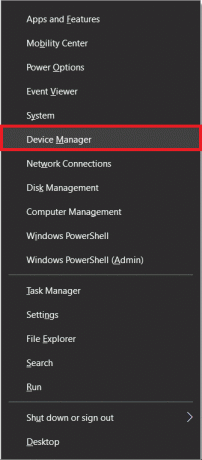
2. Įrenginių tvarkytuvės lange išplėskite „Ekrano adapteriai“ ir dešiniuoju pelės mygtuku spustelėkite grafinę plokštę. Pasirinkite „Atnaujinti tvarkyklę“.

3. Dabar pasirinkite „Automatiškai ieškoti atnaujintos tvarkyklės programinės įrangos“ variantas.
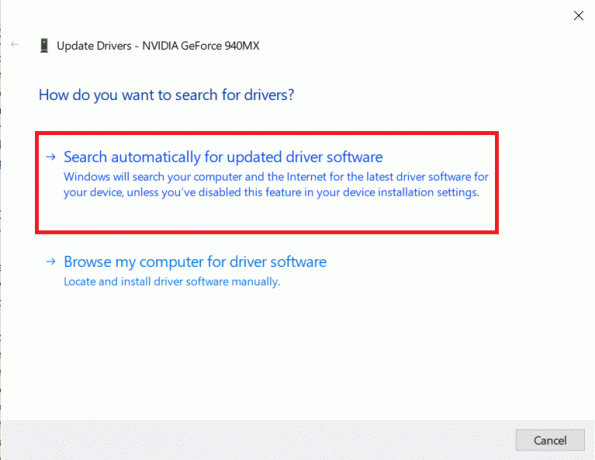
Palaukite, kol procesas baigsis, ir iš naujo paleiskite sistemą, kad patikrintumėte, ar problema išspręsta. Jei negalite pataisyti, kad „Dragon Age Inquisition“ nepaleista sistemoje „Windows 10“, išbandykite šiuos 4 būdai atnaujinti grafikos tvarkyklę.
6 būdas: suteikite žaidimui administravimo teises
Kad veiktų tam tikri žaidimo elementai, reikalingos administratoriaus teisės. Jei šie leidimai nesuteikiami, gali kilti problemų, kurios gali sutrikdyti jūsų žaidimą. Šias privilegijas galite lengvai suteikti toliau nurodytu būdu:
1. Atidarykite žaidimo diegimo aplanką savo sistemoje. Dešiniuoju pelės mygtuku spustelėkite žaidimo vykdomąjį failą (failus su plėtiniu ".exe“) ir spustelėkite "Ypatybės". Taip pat galite pasirinkti failą ir paspausti „Alt + Enter“ norėdami atidaryti ypatybes.
2. Savybių lange spustelėkite „Suderinamumas“ skirtukas. Tada pažymėkite langelį šalia „Paleisti šią programą kaip administratorius“.

Vieną kartą paleiskite sistemą iš naujo ir paleiskite žaidimą, kad patikrintumėte, ar vis dar susiduriate su problema.
Taip pat skaitykite:13 geriausios garso įrašymo programinės įrangos, skirtos „Mac“.
7 būdas: išjunkite viso ekrano optimizavimą
Kaip minėta anksčiau, „Windows“ viso ekrano optimizavimo funkcija buvo įdiegta norint paleisti programas kaip „langas be sienų“, t. y. viso ekrano, tačiau šis bandymas sukurti geresnę žaidimų patirtį ir sklandinti žaidimo eigą gali trukdyti žaidimui. programa.
Viso ekrano optimizavimo režimą galite išjungti toliau nurodytu būdu:
1. Vadovaudamiesi ankstesniu metodu, atidarykite "Ypatybės" žaidimo vykdomojo failo. Perjungti į „Suderinamumas“ skirtuką dar kartą.
2. Pažymėkite langelį, esantį šalia „Išjungti viso ekrano optimizavimą“ variantas. Dabar bakstelėkite "Taikyti" mygtuką.

Pradėkite žaidimą iš naujo ir patikrinkite, ar jis veikia be pertrūkių.
8 būdas. Suderinamumo trikčių šalinimas
Kai kuriose sistemose „Dragon Age: Inquisition“ gali visiškai nepalaikyti „Windows 10“ architektūros. Dėl to gali kilti problemų bandant paleisti žaidimą arba jį žaidžiant. Norėdami nustatyti geriausią žaidimo OS versiją, galite naudoti „Windows“ trikčių šalinimo įrankį.
1. Atidarykite žaidimo vykdomojo failo ypatybių langus ir spustelėkite „Suderinamumas“ skirtukas. Paspauskite „Paleisti suderinamumo trikčių šalinimo įrankį“ mygtuką, kad pradėtumėte procesą.
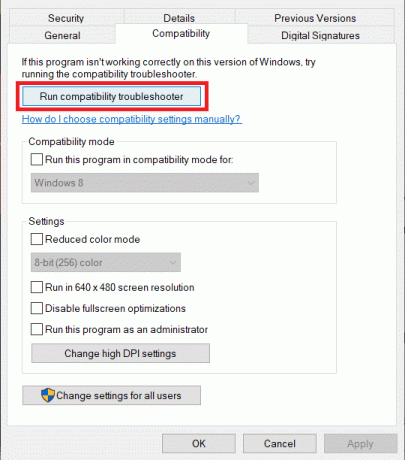
2. Palaukite, kol „Windows“ automatiškai nustatys tinkamiausią operacinę sistemą žaidimui paleisti suderinamumo režimu. Pasirinkite „Išbandykite rekomenduojamus nustatymus“ ir kituose languose spustelėkite „Išbandyk programą“.
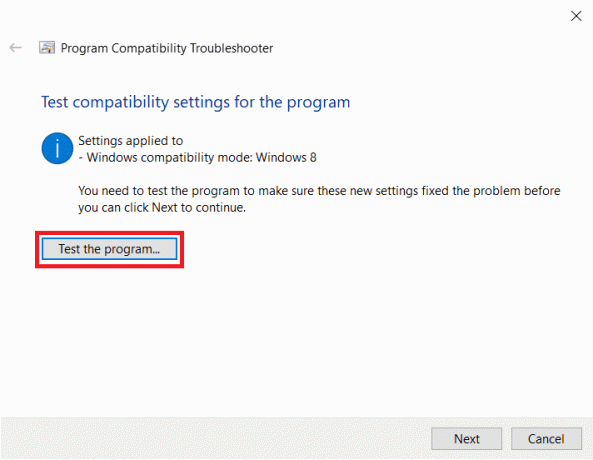
3. Išbandykite programą, pritaikykite šiuos nustatymus visam laikui, jei žaidimas veikia sklandžiai ir išeikite.
9 būdas: išjunkite bet kokią antivirusinę programinę įrangą
Kartais trečiosios šalies antivirusinė programinė įranga gali pažymėti ir pažymėti visiškai saugią programą kaip „nesaugią“. Šie klaidingi pavojaus signalai gali neleisti saugiai programai paleisti. Taigi, išjungus visą antivirusinę, kenkėjiškų programų programinę įrangą ar bet kurią kitą saugos programą, gali būti raktas į problemos sprendimą.
Rekomenduojame programinėje įrangoje padaryti išimtį ir apeiti konkretaus žaidimo nuskaitymą, o ne visiškai išjungti programą.
„Windows Defender“ galite padaryti išimtį atlikdami toliau nurodytus veiksmus.
1. Tipas Apsauga nuo virusų ir grėsmių „Windows“ paieškos juostoje ir paspauskite „Enter“, kai paieška grįš.
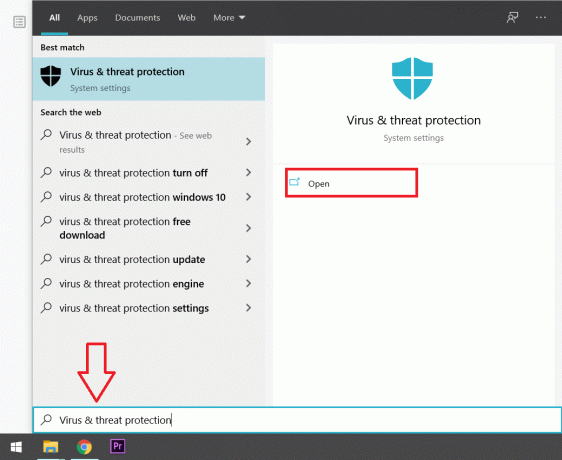
2. Slinkite žemyn ir pasirinkite „Pridėti arba pašalinti išskyrimus“ esančiame skiltyje „Išskyrimai“.
3. Spustelėkite šalia esančią pliuso (+) piktogramą „Pridėti išskyrimą“ ir atsidariusiame išskleidžiamajame meniu pasirinkite "Aplankas". Tada suraskite ir pasirinkite Dragon Age: Inquisition žaidimo aplanką.
Tai privers jūsų antivirusinę programinę įrangą praleisti žaidimą įprasto nuskaitymo metu, taip neleisdamas jai iškelti jokių raudonų vėliavėlių.
Rekomenduojamas: Ištaisykite „Geforce Experience“ klaidos kodą 0x0003
10 būdas: paleiskite sistemą naudodami tam skirtą vaizdo plokštę
Dragon Age: Inkvizicijai reikia didelės grafikos plokštės, kad ji veiktų sklandžiai, todėl netinkama vaizdo plokštė gali būti pagrindinė visų jūsų problemų priežastis. Mažos galios „Intel“ mikroschemų rinkinio pakeitimas tinkama specialia vaizdo plokšte (pvz., NVIDIA arba AMD kortelės) gali būti puikus sprendimas.



